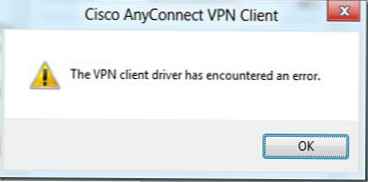Če nimate računalnika na dotik, se vam lahko zdi nov uporabniški vmesnik v sistemu Windows 8 vsiljiv. Microsoft ni omogočil, da bi ga onemogočili s standardnimi sredstvi, vendar je internet poln orodij drugih proizvajalcev, ki to storijo, aplikacija Classic Shell pa je ena najboljših.

Classic Shell vam bo pomagal vrniti gumb Start in izklopiti Hot Corners, ki aktivirajo Charms Bar in Switch List, ko uporabnik premakne miškin kazalec na vogale zaslona. Poleg tega lahko aplikacija preskoči začetni zaslon - namesto tega boste ob zagonu računalnika takoj prišli na namizje.
Včasih sem govoril o drugih pripomočkih, ki imajo podobno funkcionalnost, vendar so številne alternative, kot sta Start8 in RetroUI, komercialne, torej stanejo denar. Vendar sta Skip Metro Suite in ViStart - aplikacije, ki smo jih že pregledali v preteklosti, popolnoma brezplačni, vendar se ne morejo pohvaliti z vsemi funkcijami, ki jih ima Classic Shell..
Klasično lupino lahko prenesete na Sourceforge. To ni samo meni Start - orodje doda nekatere druge funkcije, ki so bile odstranjene iz sistema Windows 8. Classic Shell vključuje klasični explorer in klasični IE9, ki dodaja več funkcij iz Internet Explorerja 9. Da ne bi prišlo do nereda v sistemu, lahko onemogočite obe te lastnosti med postopkom namestitve.

Start meni
Ko namestite Classic Shell, boste na znanem mestu videli gumb "Start". S pritiskom tipke Windows na tipkovnici se odpre tudi klasični meni, ne začetni zaslon Windows 8.

Classic Shell uporablja slog, ki privzeto posnema menije iz sistemov Windows 2000 in Windows 98, lahko pa izberete sloge iz sistemov Windows 7 in Windows XP.

Ne glede na slog, ki ga izberete, v meniju bo vedno iskalna vrstica, zato lahko z iskanjem hitro zaženete programe, kot bi lahko v sistemih Windows Vista in Windows 7.

Onemogočite nov vmesnik
Ko se operacijski sistem zažene, bo Classic Shell samodejno naložil namizje. Tudi sama aplikacija bo izklopila "vroči kotiček", da se odpre začetni zaslon. Vendar bo še vedno aktiven seznam stikal, ki se odpre s premikanjem kurzorja miške v zgornji levi kot zaslona; in Charms Bar - se odpre skozi zgornji desni ali spodnji vogal zaslona. Če jih želite tudi onemogočiti, lahko to storite v nastavitvah Classic Shell.
Če želite konfigurirati te parametre, na dnu okna Classic Shell izberite možnost Vse nastavitve, in nato izberite zavihek Nastavitve sistema Windows 8. Od tu lahko izklopite vse aktivne "vroče kotičke". Treba je opozoriti, da lahko še vedno odprete Charms Bar in Switch List s pomočjo vročih tipk Windows 8.

Naj vas spomnim, da kombinacija Win + C odpre Charms Bar, in Win + Tab odpre seznam Switch. In vendar možnost »Preskoči zaslon metroja« ne deluje popolnoma, tako da se ob prijavi v sistem zgodi rahla zamuda pri nalaganju namizja - za sekundo lahko vidite začetni zaslon.
Prilagoditev
Classic Shell bo všeč vsakemu tweakerju. Aplikacija je napolnjena z možnostmi upravljanja vsega, kar je povezano z menijem Start. Na zavihku Skin in Start lahko na primer izberete slog Metro za meni in gumb Start. Preostali zavihki so prav tako napolnjeni z možnostmi za nadzor vsakega milimetra v meniju Start..

Mimogrede, zaslon z nastavitvami se odpre na naslednji način - najprej z desno tipko miške kliknite gumb "Start" in nato izberite "Nastavitve".
Imejte lep dan!